
USB-роз'єм на сучасних смартфонах Samsung – це не просто "гніздо для зарядки". Він підтримує безліч корисних функцій, як-от передача файлів, під'єднання зовнішніх дисків або навіть використання телефону як настільного ПК.
Редактори SlashGear розповіли, як розкрити весь потенціал вашого USB-С порту.
Швидке передавання файлів
Крім зарядки, передача файлів на інший телефон або комп'ютер через дротове з'єднання – найпростіший варіант використання USB-гнізда вашого Samsung.
Щоб усе запрацювало, важливо, щоб кабель підтримував високі швидкості передачі, а сам телефон і другий девайс – відповідні специфікації.
Підключення зовнішнього накопичувача
USB-C-порт дає змогу під'єднувати не лише інші смартфони чи ПК, а й звичайні флешки із зовнішніми жорсткими дисками. Для цього може знадобитися адаптер з USB-A (якщо накопичувач має "звичайний" USB).
Важливо, щоб накопичувач був відформатований у підтримувану файлову систему – наприклад, FAT32 або exFAT. Якщо все налаштовано правильно, після підключення на екрані телефона з'явиться повідомлення про додане сховище.
Провідний інтернет через Ethernet
Якщо ви втомилися від повільного або нестабільного Wi-Fi, роз'єм USB-C на Samsung може стати дротовим інтернет-рішенням. Для цього вам просто потрібен USB-Ethernet-адаптер.
Маючи на руках необхідні аксесуари, під'єднайте один кінець Ethernet-кабелю до порту роутера (позначеного як "LAN" або "Ethernet"), а інший – до Ethernet-адаптера. Далі під'єднайте цей адаптер до USB-C порту вашого телефона.

Тепер ви маєте побачити в шторці повідомлень повідомлення "Ethernet cable connected". Усе що залишається - зайти в налаштування мережі, активувати опцію thernet і, за необхідності, налаштувати статичну IP-адресу або проксі.
Підключення до зовнішнього дисплея
Смартфони Samsung відомі одними з найкращих дисплеїв на ринку, що робить їх чудовими для перегляду медіа. USB-C-порт дає змогу вивести екран телефона на великий екран – чи то монітор, чи то телевізор.
Підключивши кабель і адаптер, виберіть на моніторі відповідне джерело HDMI. На смартфоні перейдіть шляхом: "Налаштування → Підключені пристрої → Samsung DeX → Підключений дисплей" і переконайтеся, що він налаштований на "Дзеркально".
Перетворення телефону на настільний комп'ютер
Якщо у вас є одна з флагманських серій Samsung - Z Fold, S або Note - у вас фактично міні-ПК у кишені. Ці пристрої оснащені Samsung DeX, який дає змогу перетворити телефон на настільний комп'ютер, коли вам потрібен більший екран або інтерфейс у стилі ПК.
Для цього підключіть телефон до монітора за допомогою USB-C або HDMI-адаптера, потім підтвердіть запуск DeX. Виберіть "Extended" або інший режим відображення, щоб інтерфейс нагадував десктоп.
Далі можна підключити мишу і клавіатуру – через USB-порти адаптера або через Bluetooth – і працювати як за ПК: редагувати документи, працювати в браузері, використовувати додатки у вікнах.
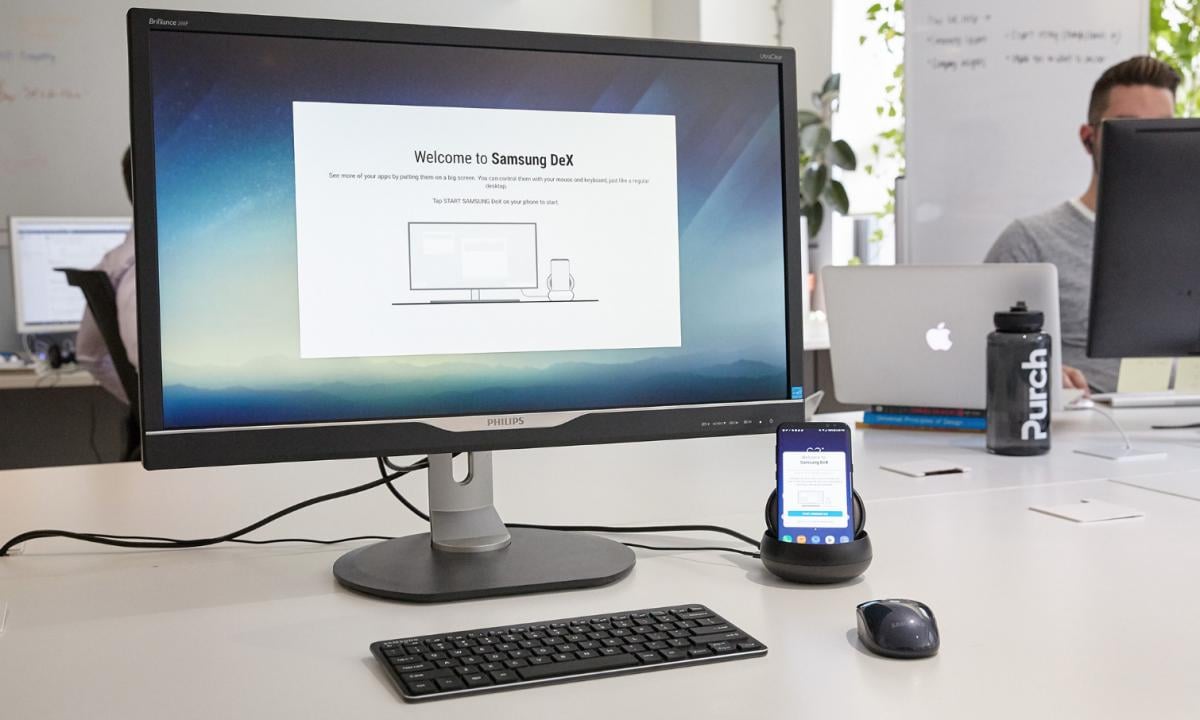
Раніше УНІАН розповідав, що означають різні кольори на USB-кабелях. Виявляється, це зроблено не просто для краси, колір позначає покоління інтерфейсу і швидкість передачі даних.
Також розповідали, який кабель HDMI вибрати для телевізора і чи є взагалі між ними різниця.

